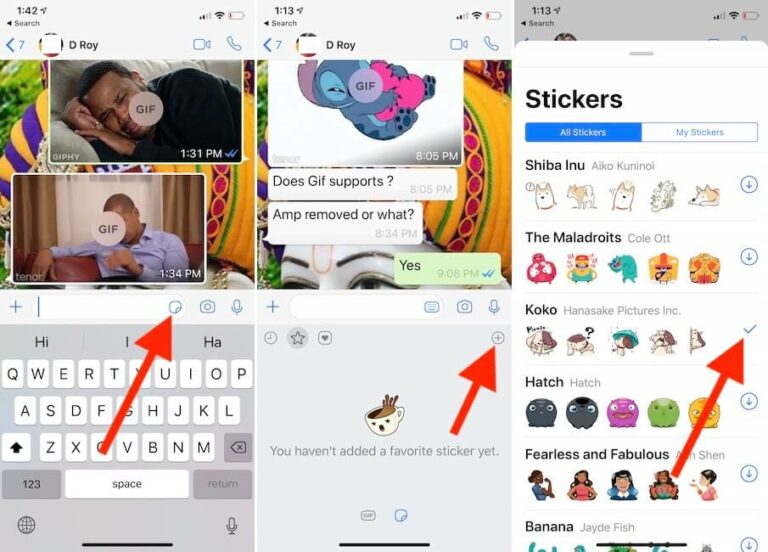Как исправить, что Facebook не работает на iPhone 15, 14 или iPad
Если приложение FaceBook не работает, вы проверили состояние его сервера и ваше подключение к Интернету работает нормально, попробуйте перезапустить приложение Facebook на своем устройстве. Помимо этого, есть несколько причин, по которым Facebook не работает на iPhone, iPad и Mac: ошибка в прошивке, устаревшая версия ОС или что-то еще. Вот набор советов по устранению неполадок, которые необходимо выполнить, чтобы исправить неработающее приложение Facebook на устройствах Apple.
Советы и подсказки, как решить, что Facebook не работает на iPhone и iPad
Вот возможные решения для Facebook, не работающего на iPhone и iPad. Но перед этим выясните причину, по которой проблема сохраняется.
Почему Facebook не работает на iPhone и iPad?
- Устаревшее приложение Facebook или iOS и iPad
- Ошибка в прошивке устройства
- Ошибка в приложении Facebook
- Поврежденное подключение к Интернету
- Проблема с сервером Facebook
Учитывая все эти возможные причины, мы составили список советов по устранению неполадок, которые помогут исключить проблему.
Решение №1. Проверьте подключение к Интернету
Поскольку Facebook — это интернет-приложение, вы можете начать исправление того, что Facebook не работает на iPhone и iPad, просто проверив подключение к Интернету. Чтобы проверить Интернет, откройте браузер Safari на своем устройстве, перейдите на сайт Howtoisolve.com и проверьте, нормально ли загружается веб-сайт. Если ваш Интернет работает нормально, перейдите к следующему решению».
Решение №2. Проверьте, может ли приложение Facebook использовать данные
Если Интернет работает нормально и вы используете мобильные данные, пришло время проверить, может ли Facebook использовать данные вашего устройства. Для этого выполните следующие действия.
Шаг 1. Запустите приложение «Настройки» на своем iPhone и iPad > нажмите «Мобильная служба».
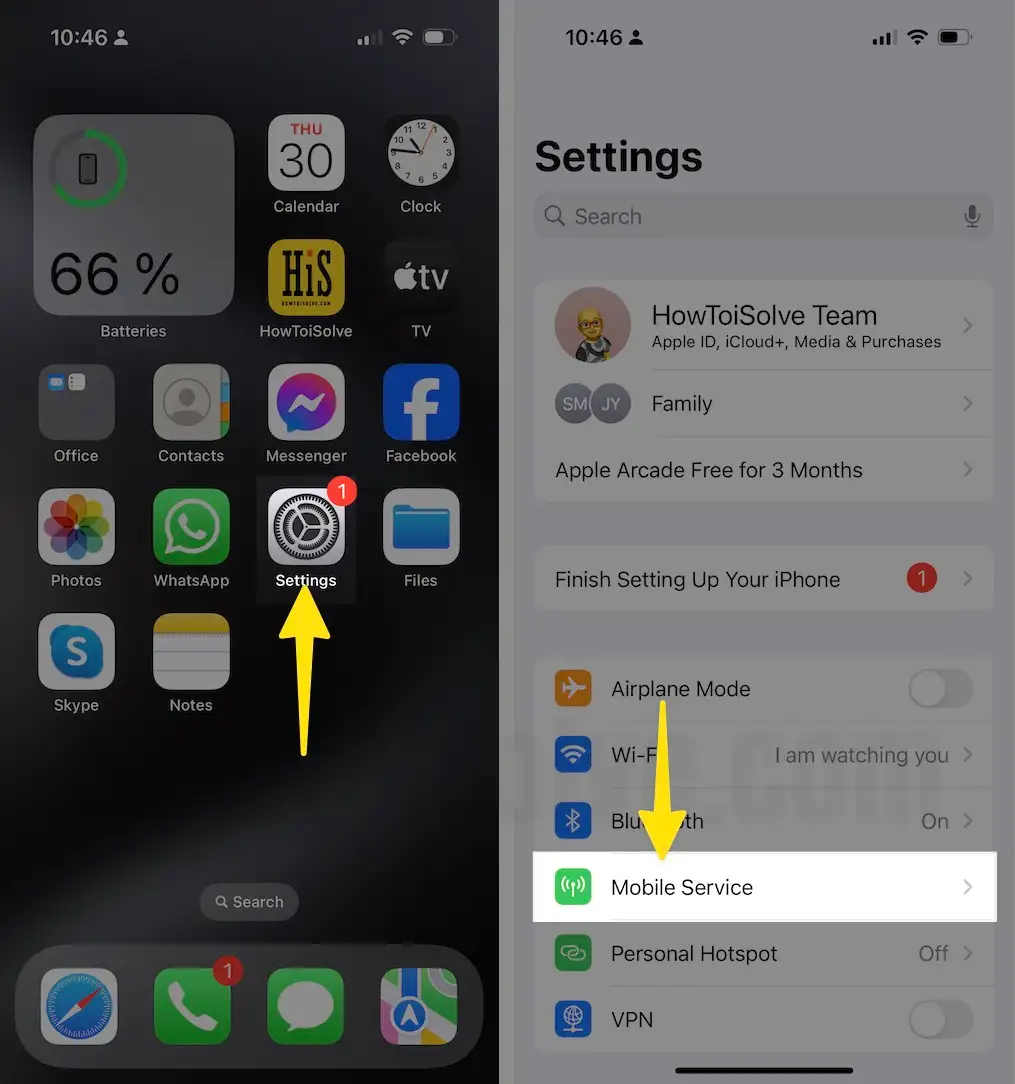
Шаг 2. Прокрутите вниз до пункта «Выбрать Facebook» в меню «Мобильные данные». Затем включите переключатель рядом с Facebook.
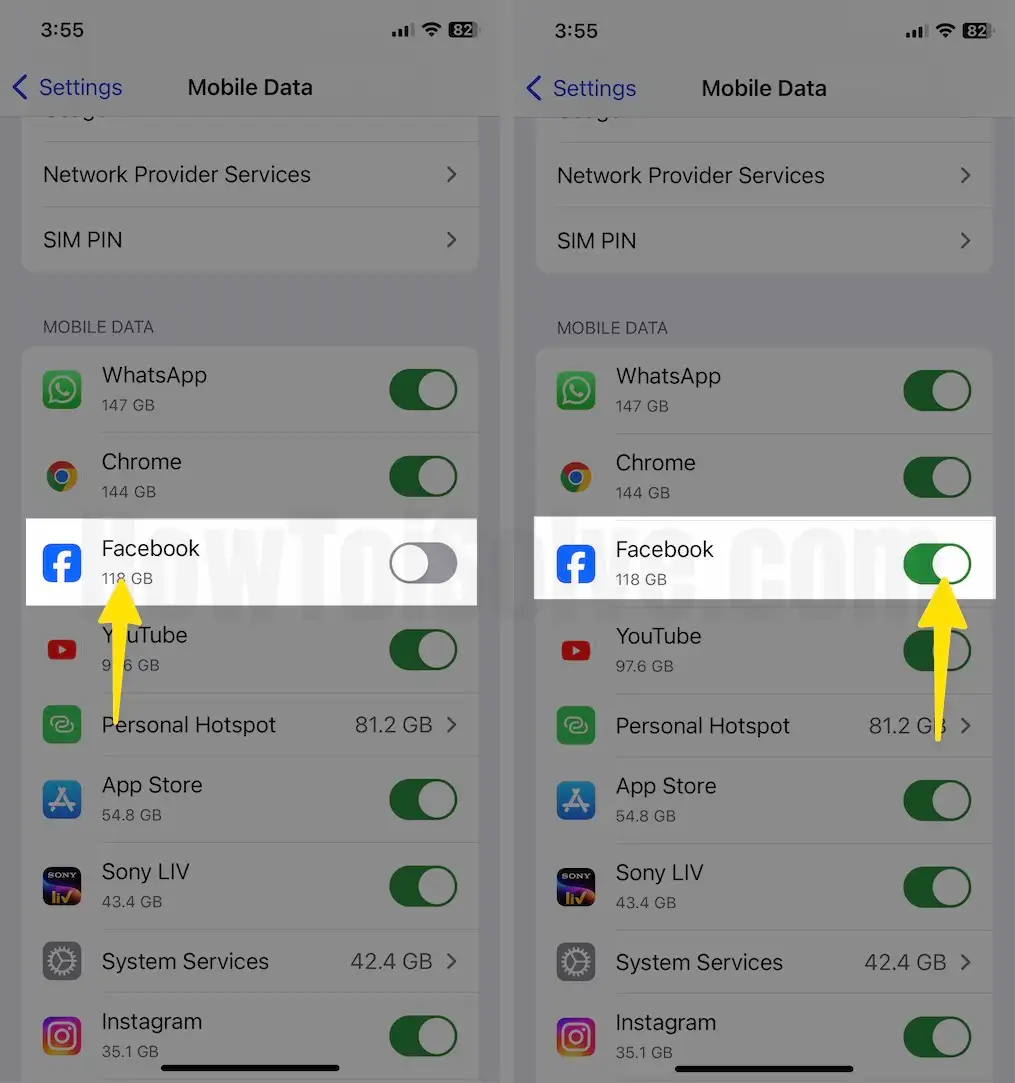
Решение №3. Проверьте, не работает ли Facebook
Если предыдущий совет по устранению неполадок вам не помог, возможно, у Facebook простоя. Да, Facebook не работает на iPhone и iPad — это проблема со стороны Facebook. К счастью, такие веб-сайты, как детекторы Дауна, предназначены для отслеживания таких услуг. Итак, все, что вам нужно сделать, это посетить детектор падения.
Решение № 4. Закройте и перезапустите приложение Facebook.
Первое и самое главное, что мы часто пытаемся сделать, когда Facebook перестает работать, — это принудительно закрыть приложение, чтобы обновить его. Для этого проведите пальцем вверх снизу и удерживайте в центре. Как только вы это сделаете, вы увидите все карточки приложений. Оттуда просто проведите пальцем вверх по Facebook.
На iPhone с кнопкой «Домой» дважды нажмите кнопку «Домой». Теперь вы находитесь на экране переключения приложений. Перетащите карточку приложения Facebook вверх, чтобы закрыть ее. После этого еще раз откройте приложение Facebook и посмотрите, работает ли оно у вас. Если нет, переходите к следующему решению.
Решение №5. Очистить кеш браузера Facebook
В отличие от Chrome и Safari, Facebook также сохраняет кеш веб-сайта, который вы в нем открываете. Да, эти ссылки используются контактами, которые они посетили в мобильном приложении Facebook, накапливая файлы cookie и данные кэша.
К сожалению, эти данные могут снизить производительность приложения Facebook и в конечном итоге привести к сбою Facebook на iPhone и iPad. Поэтому мы предлагаем очистить кеш браузера Facebook, выполнив следующие действия.
Шаг 1. Запустите приложение Facebook на своем iPhone и iPad > коснитесь значка профиля в правом нижнем углу экрана.
![]()
Шаг 2. Нажмите «Настройки и конфиденциальность» и проведите пальцем вниз, чтобы перейти к браузеру поиска.
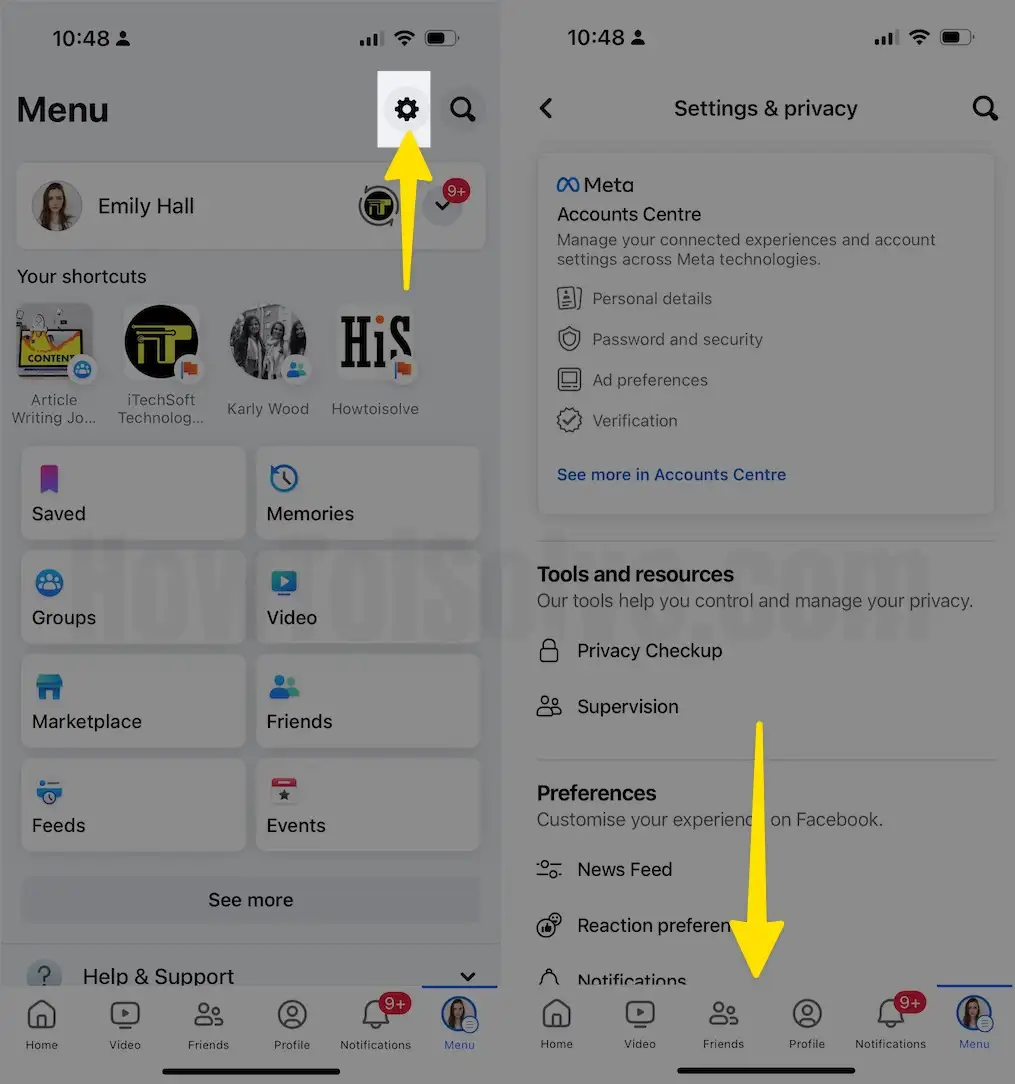
Шаг 3. На следующем экране нажмите «Браузер» > на экране «Настройки просмотра» нажмите кнопку «Очистить» рядом с данными просмотра.
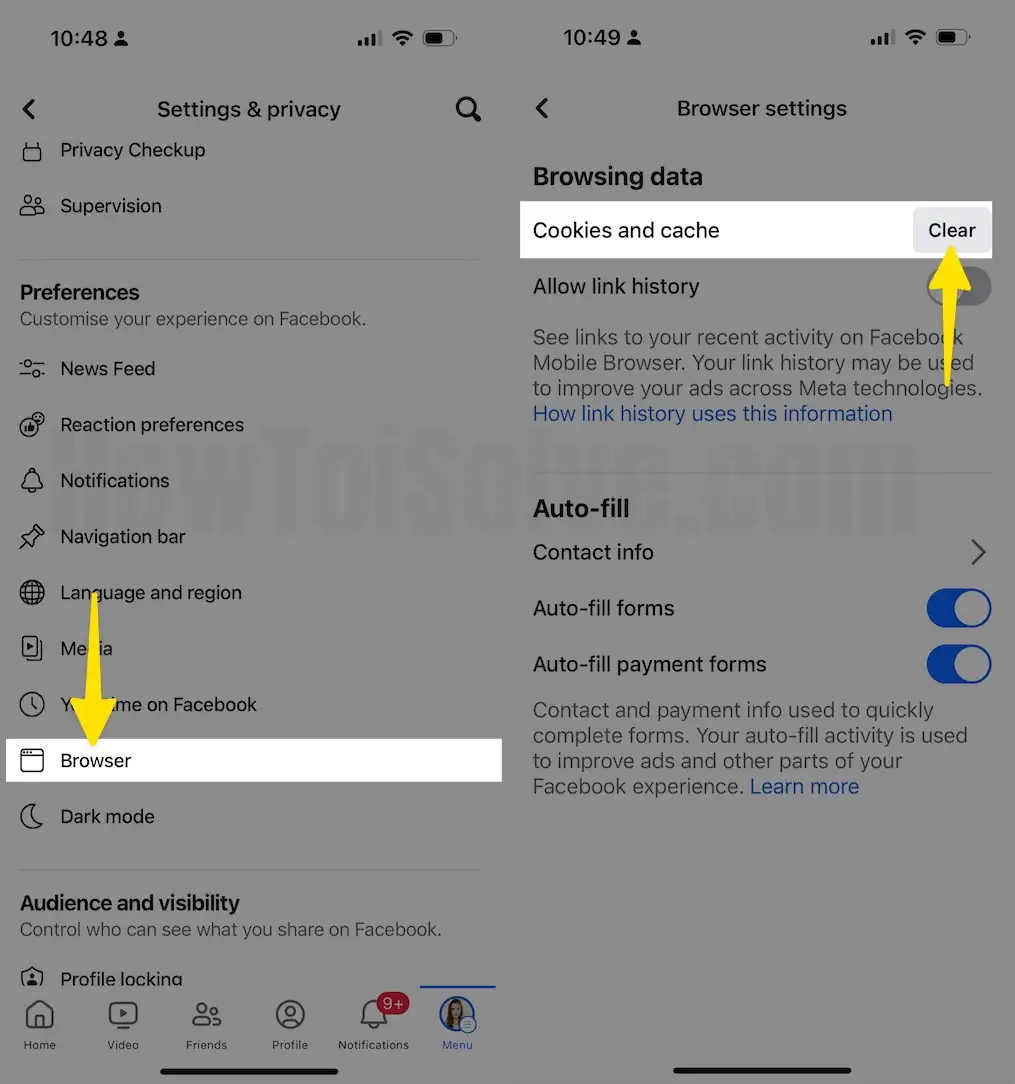
Как только вы очистите кеш Facebook, ваша проблема будет решена.
Решение №6. Проверьте ограничения для Facebook
Экранное время на устройствах Apple — отличный инструмент для наложения лимитов и других ограничений на любое приложение. А поскольку Facebook не работает на вашем iPhone и iPad, предлагается проверить ограничение на нем. Для этого выполните следующие действия.
Шаг 1. Откройте приложение «Настройки» на своем iPhone и iPad. Найдите и нажмите «Экранное время».
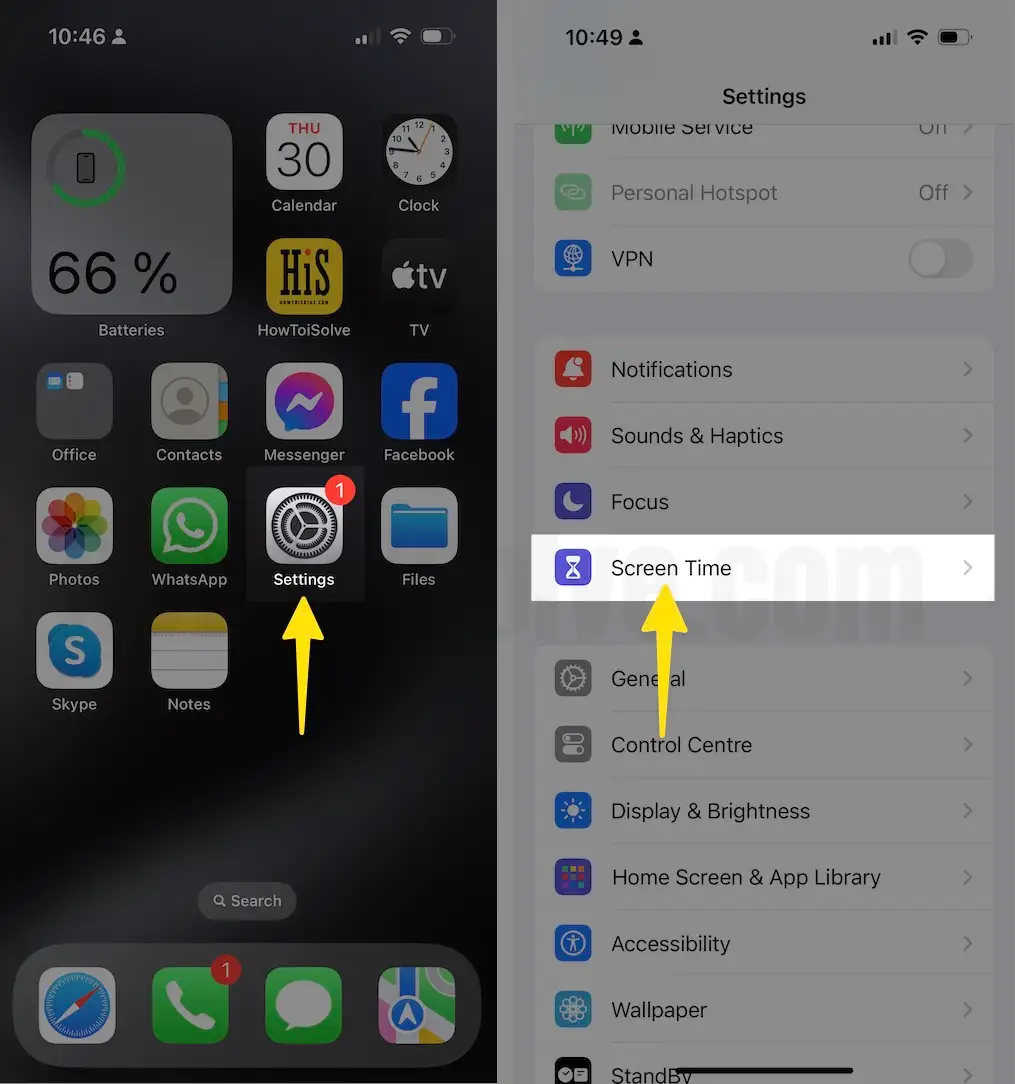
Шаг 2. В меню «Ограничить использование» нажмите «Ограничения приложений» и убедитесь, что Facebook туда не добавлен. Если Facebook есть, нажмите Facebook.
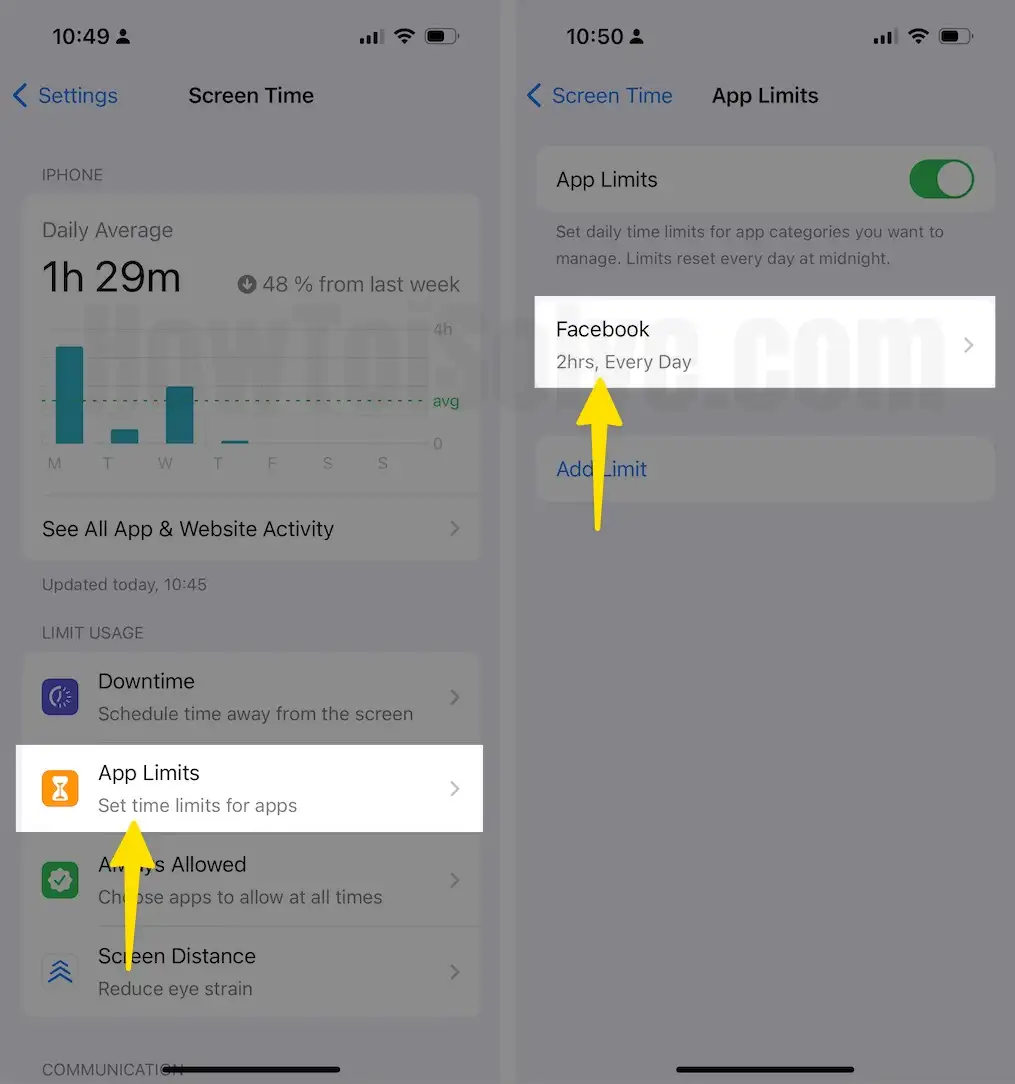
Шаг 3. Введите код доступа к экранному времени > нажмите «Удалить лимит».
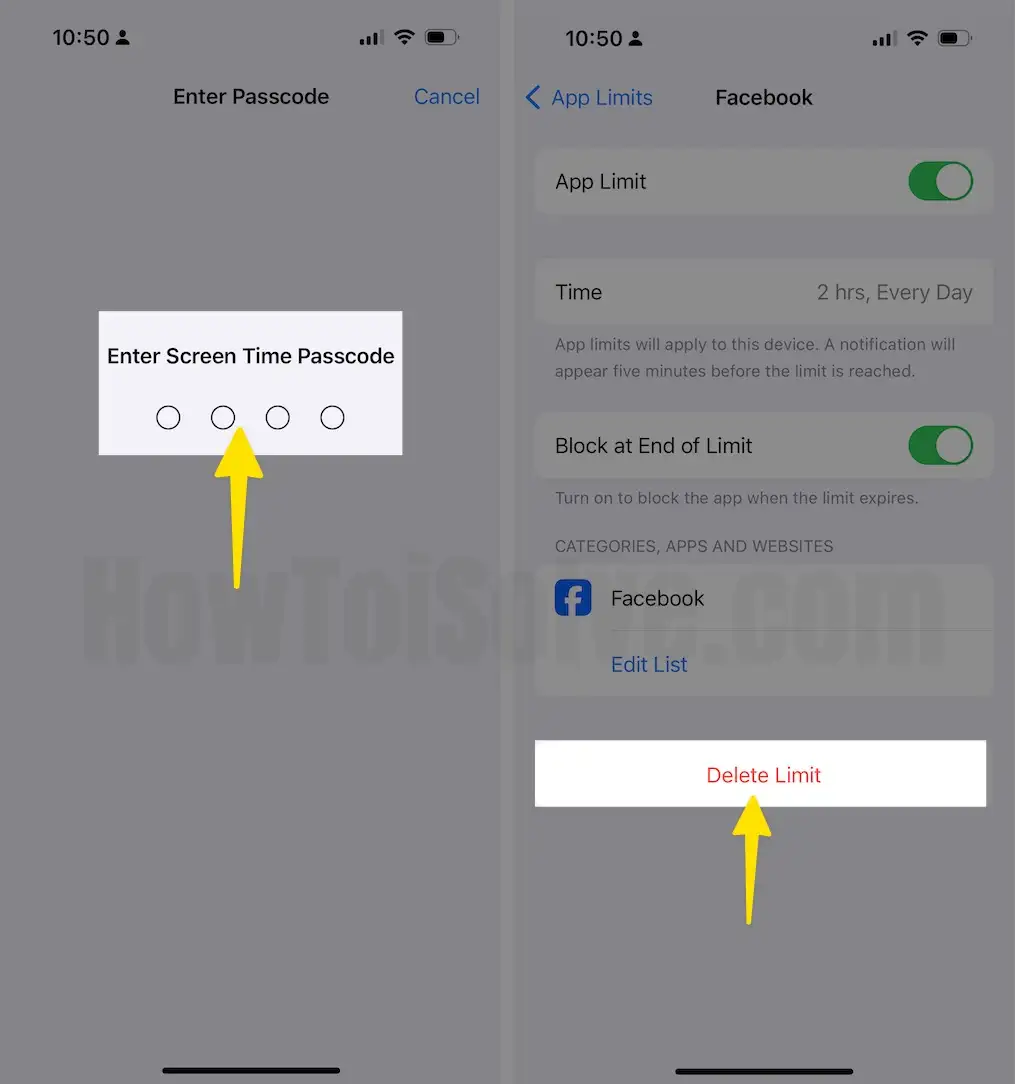
Шаг 4. В появившемся сообщении: «Вы уверены, что хотите удалить этот лимит? Нажмите «Удалить лимит» > «Экранное время» в верхнем левом углу экрана.
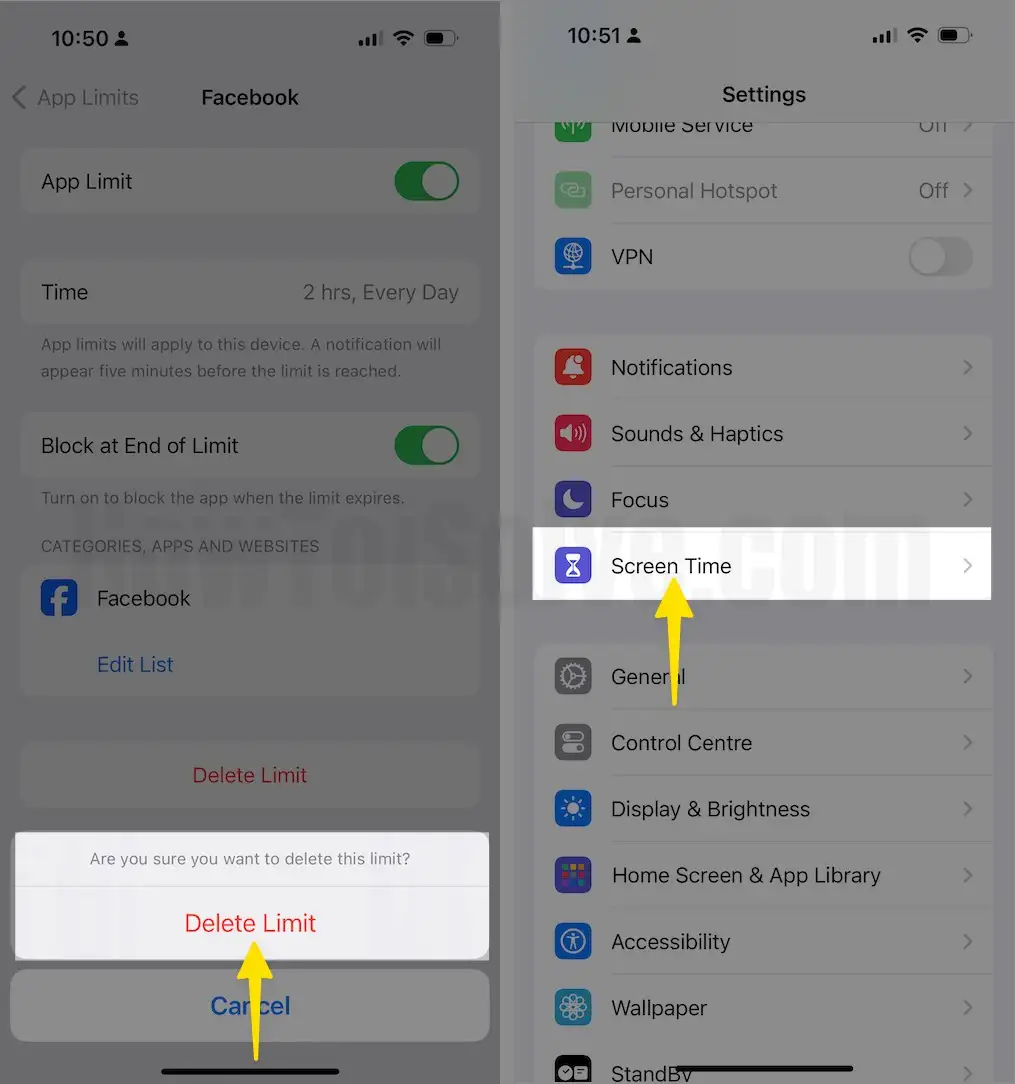
Шаг 5. Затем прокрутите вниз до меню «Ограничения» и нажмите «Ограничения контента и конфиденциальности» > На следующем экране выберите «Ограничения контента и конфиденциальности».
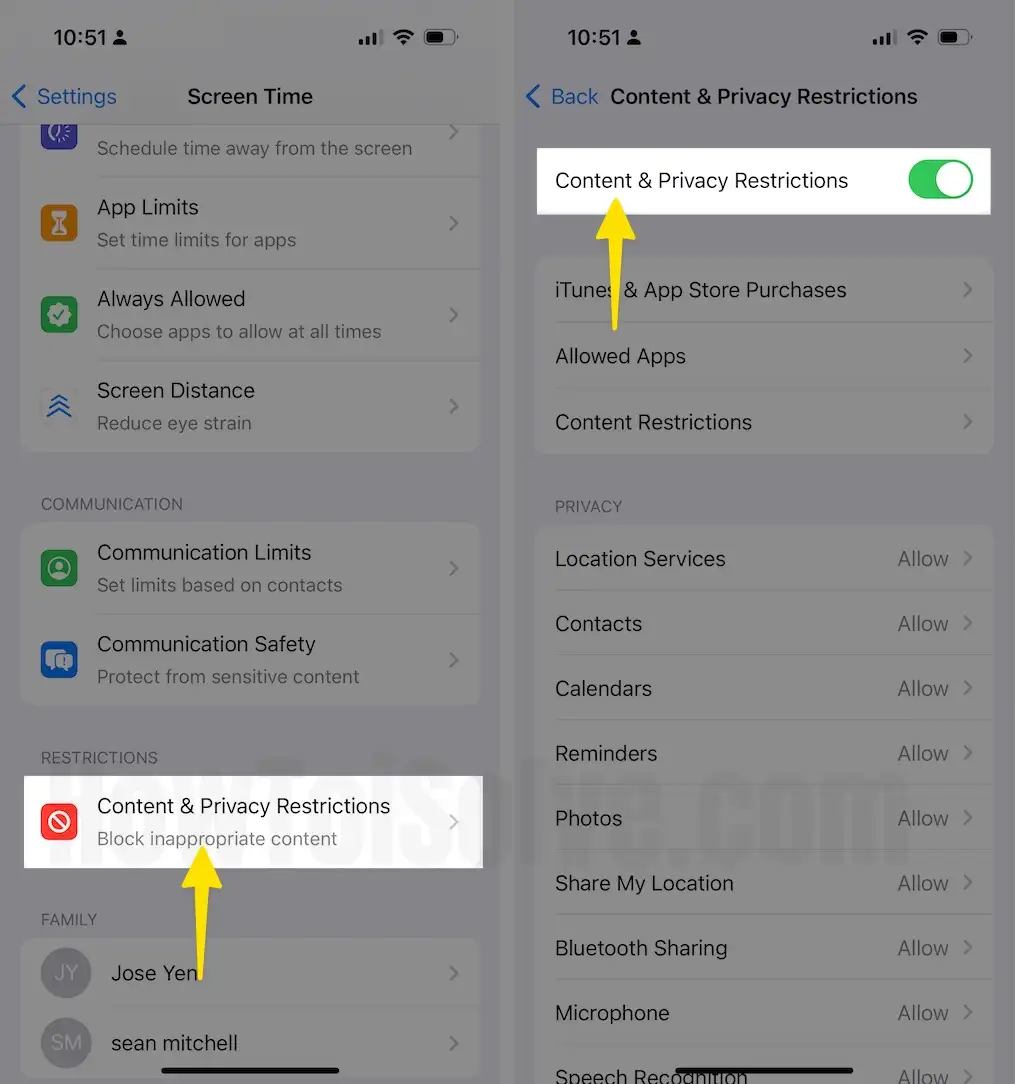
Шаг 6. Введите код доступа к экранному времени > На следующем экране отключите переключатель рядом с пунктом «Ограничения контента и конфиденциальности».
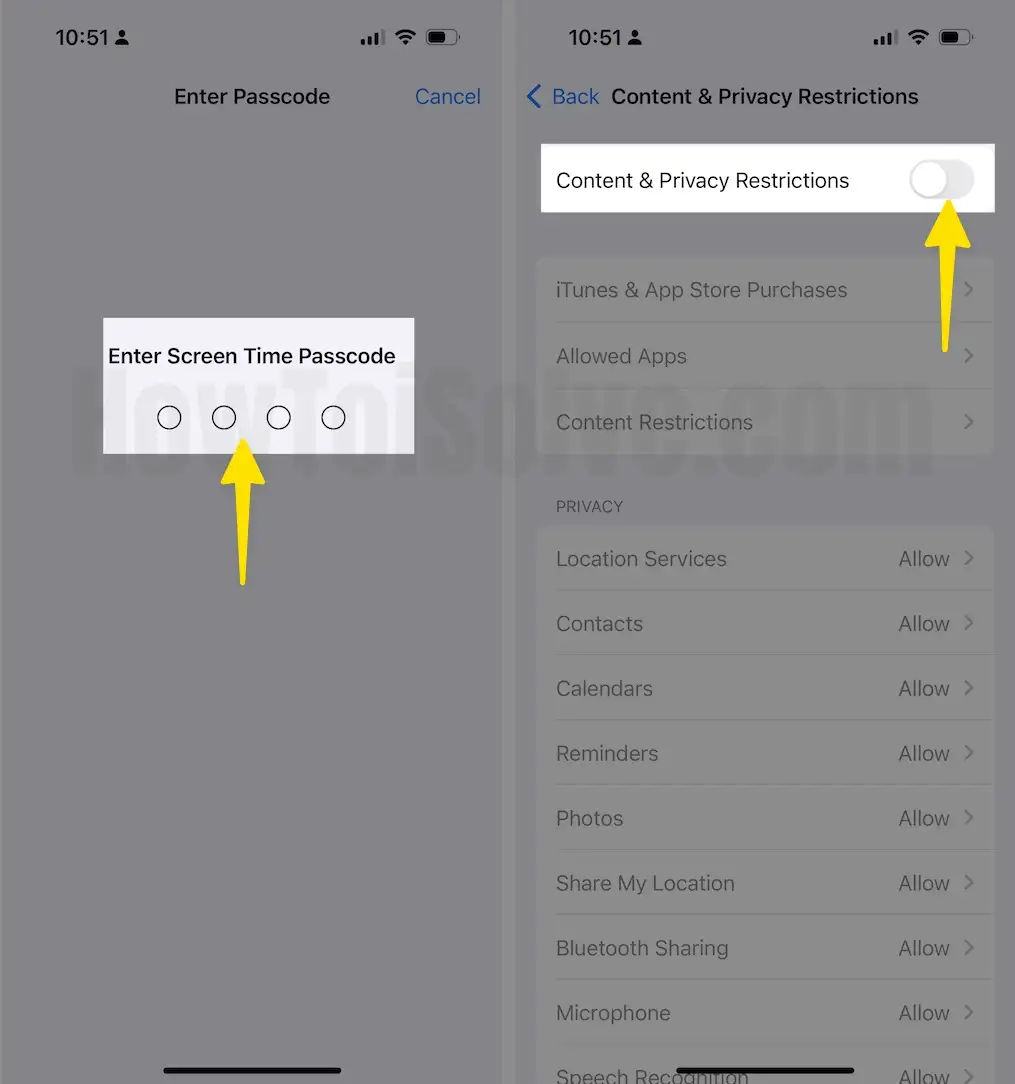
Решение №7. Проверьте обновления Facebook
В отличие от других приложений, Facebook часто выпускает обновления для устранения конкретных ошибок и повышения производительности. Таким образом, чтобы решить эту проблему, вы должны проверить, обновлен ли Facebook до последней версии. Для этого выполните следующие действия.
Нажмите и удерживайте значок App Store > Во всплывающем меню нажмите «Обновления» > После этого прокрутите экран и нажмите «ОБНОВИТЬ» рядом с приложением Facebook.
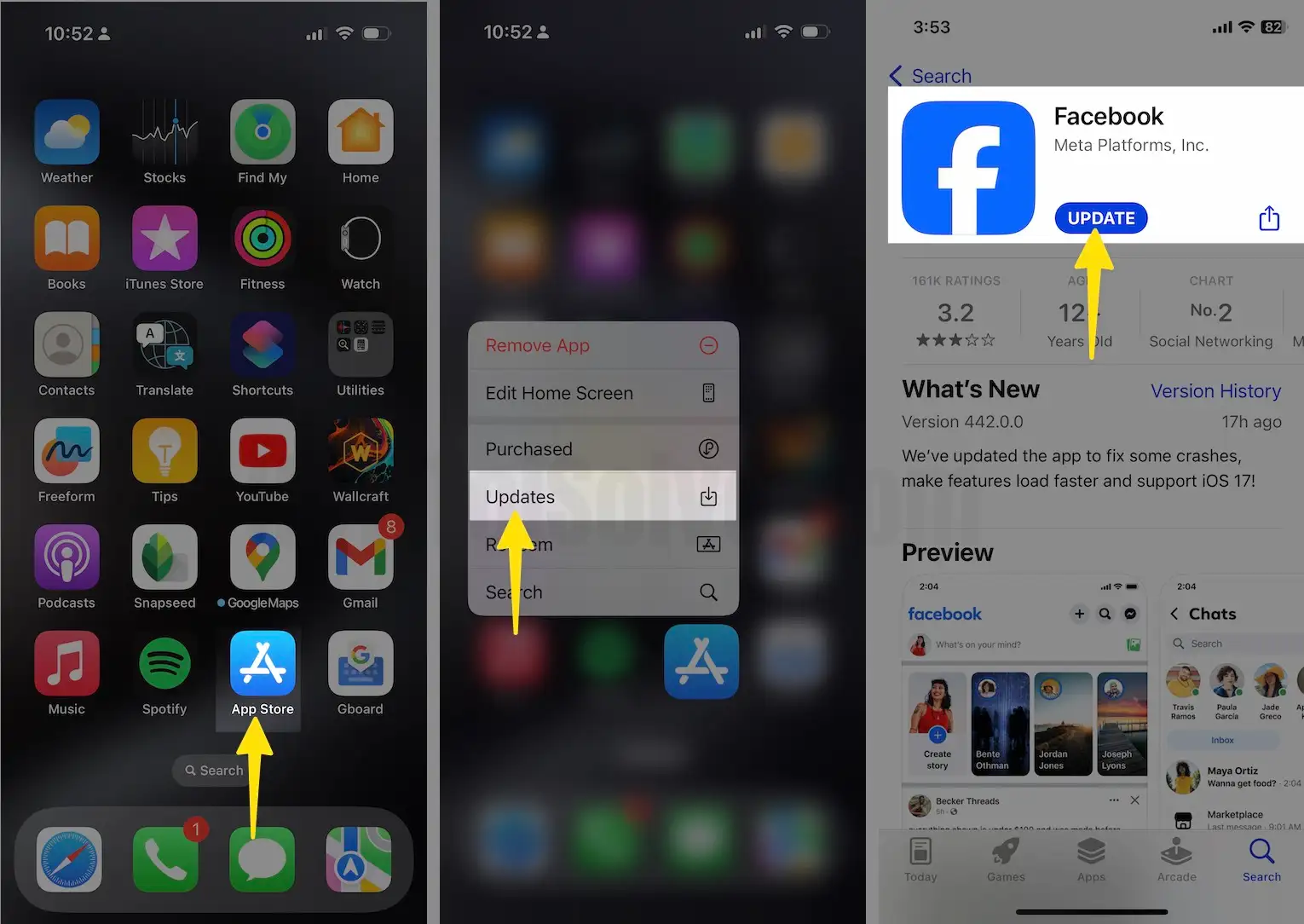
Решение №8. Перезагрузить iPhone
Одно из приложений или процессов, запущенных на вашем iPhone или iPad, может быть одной из причин, по которой Facebook не работает. Если это так, то мы предлагаем перезагрузить ваше устройство. Для этого выполните следующие действия.
Перезагрузите iPhone с Face ID: одновременно нажмите кнопку громкости или боковую кнопку, пока не появится экран выключения. На экране «Выключение» перетащите ползунок выключения, чтобы выключить устройство. Подождите 30 секунд и нажмите боковую кнопку, чтобы снова включить устройство.
Перезагрузите iPhone с помощью кнопки «Домой». Нажимайте боковую клавишу, пока не появится экран выключения. На экране «Выключение» перетащите ползунок «Выключение», чтобы выключить устройство. Подождите 30 секунд и нажмите боковую кнопку, чтобы снова включить устройство.
Перезагрузите iPad без кнопки «Домой». Одновременно нажмите кнопку громкости или верхнюю кнопку, пока не появится экран выключения. На экране «Выключение» перетащите ползунок выключения, чтобы выключить устройство. Подождите 30 секунд и нажмите верхнюю кнопку, чтобы включить устройство.
Перезагрузите iPhone с помощью кнопки «Домой». Нажимайте верхнюю кнопку, пока не появится экран выключения. На экране «Выключение» перетащите ползунок «Выключение», чтобы выключить устройство. Подождите 30 секунд и нажмите верхнюю кнопку, чтобы снова включить устройство.
Если обычный перезапуск вам не помог, мы предлагаем принудительно перезагрузить ваш iPhone или iPad. Для этого выполните следующие действия.
Принудительно перезагрузить iPhone,
Шаг 1: Нажмите и сразу отпустите кнопку увеличения громкости.
Шаг 2: Нажмите и сразу отпустите кнопку уменьшения громкости.
Шаг 3: Нажмите и удерживайте боковую клавишу; когда появится логотип Apple, отпустите боковую кнопку.
Принудительно перезагрузить iPad без кнопки «Домой»,
Шаг 1: Нажмите и сразу отпустите кнопку громкости, ближайшую к верхней кнопке.
Шаг 2: Нажмите и сразу отпустите кнопку громкости, расположенную дальше от верхней кнопки.
Шаг 3. Нажмите и удерживайте верхнюю кнопку, пока устройство не начнет перезагружаться.
Принудительно перезагрузите iPad с помощью кнопки «Домой»,
Шаг 1. Нажмите и удерживайте клавишу «Домой» и верхнюю клавишу, пока не увидите логотип Apple.
Решение №9. Выгрузить приложение Facebook
Шаг 1. Запустите приложение «Настройки» на своем iPhone и iPad> Прокрутите вниз и выберите «Основные».
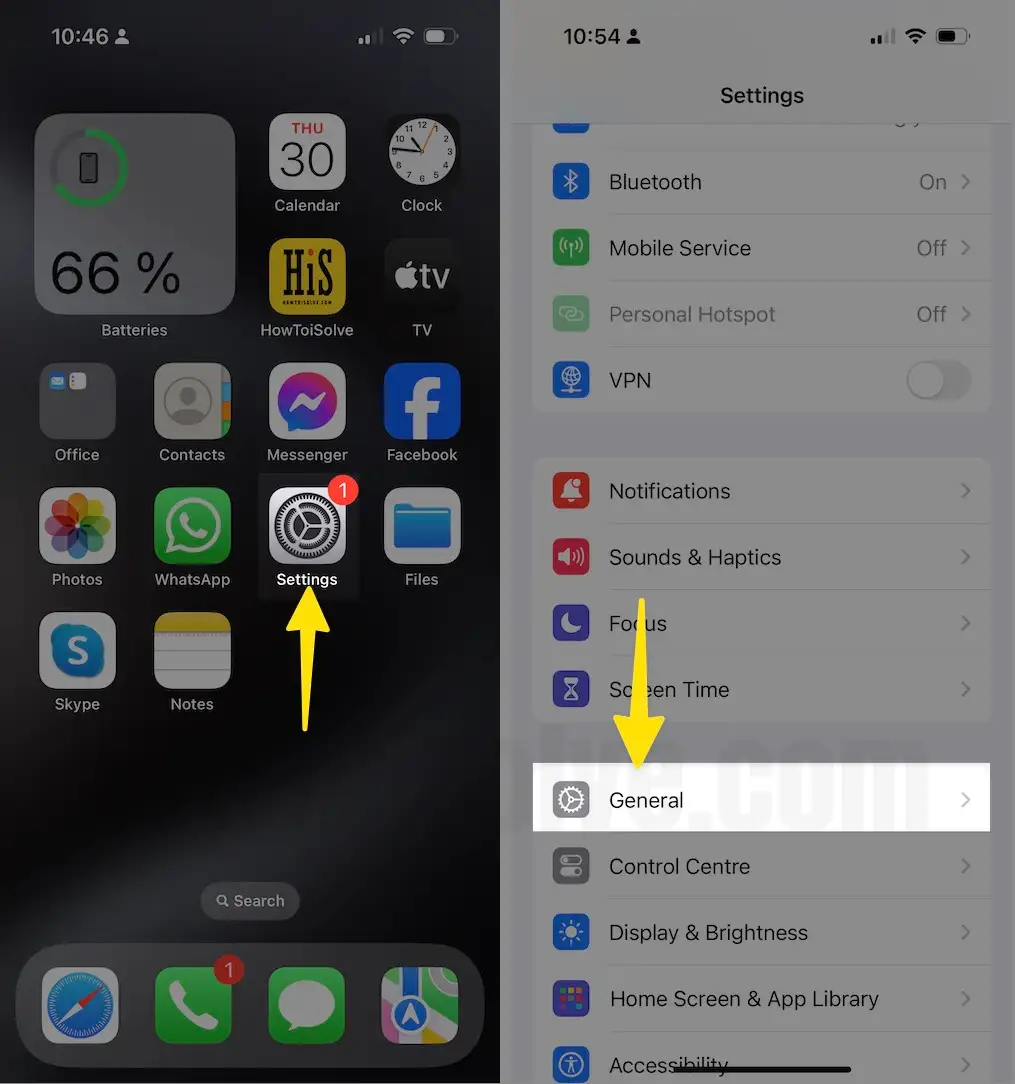
Шаг 2. На следующем экране нажмите «Хранилище iPhone» > прокрутите список установленных приложений и нажмите «Facebook».
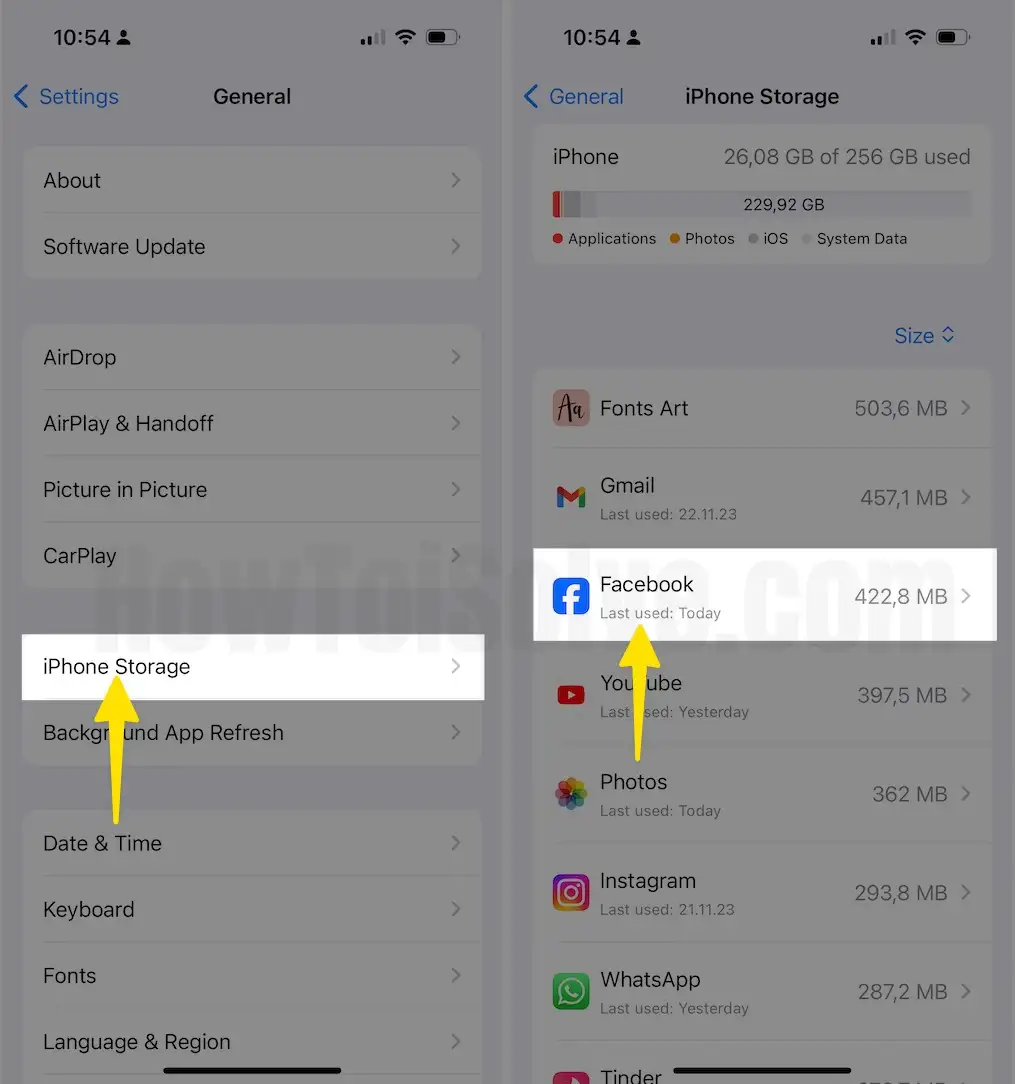
Шаг 3: Нажмите «Выгрузить приложение» > Во всплывающем окне «Выгрузка «Facebook» удалит приложение, но сохранит его документы и данные. Нажмите «Выгрузить приложение» для подтверждения.
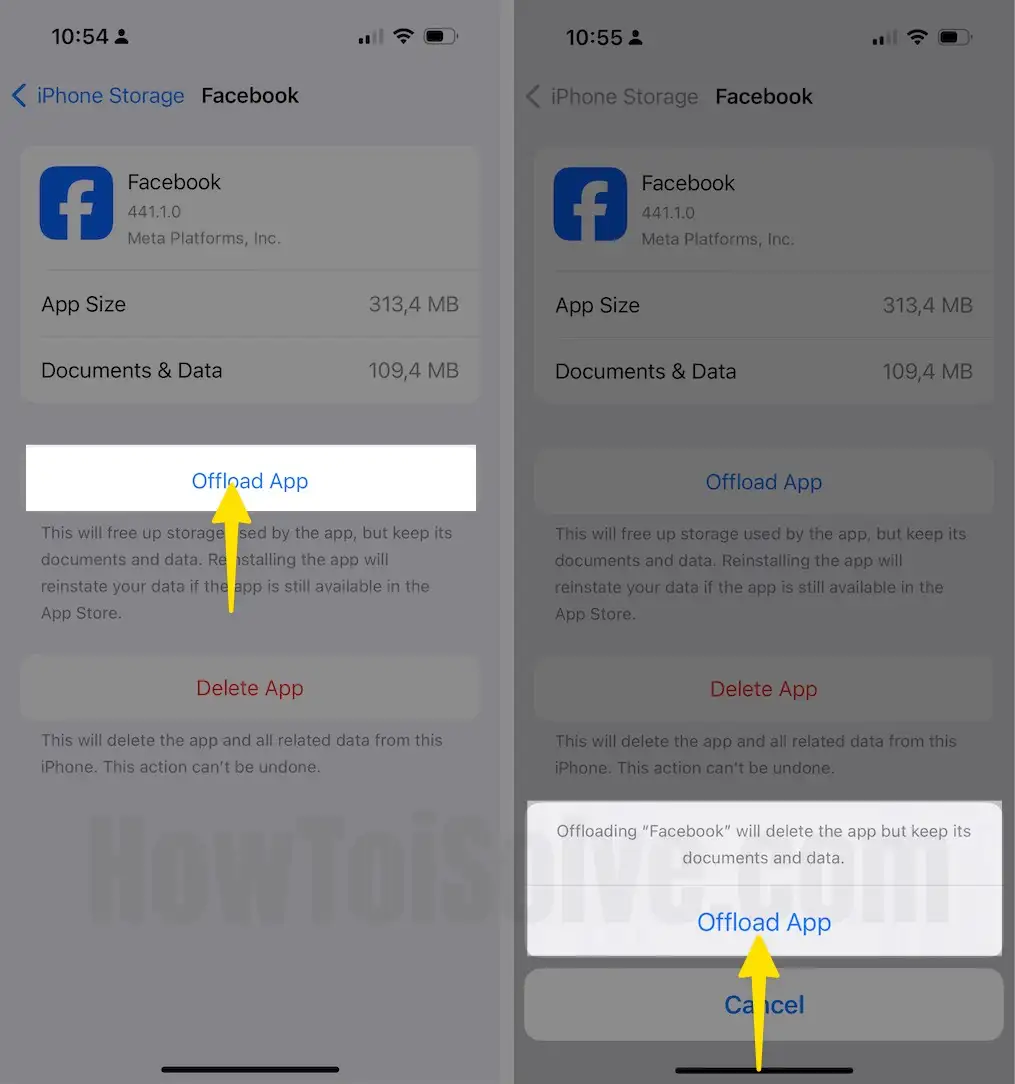
Решение № 10. Обновить ОС
Следующее, что вы должны попробовать, это проверить, обновлен ли ваш iPhone или iPad до последней версии ОС. Это потому, что проблема может быть ограничена конкретной ОС. К счастью, обновление до последней версии ОС исправит это.
Шаг 1. Запустите приложение «Настройки» на своем iPhone или iPad> проведите пальцем вниз и нажмите «Основные».
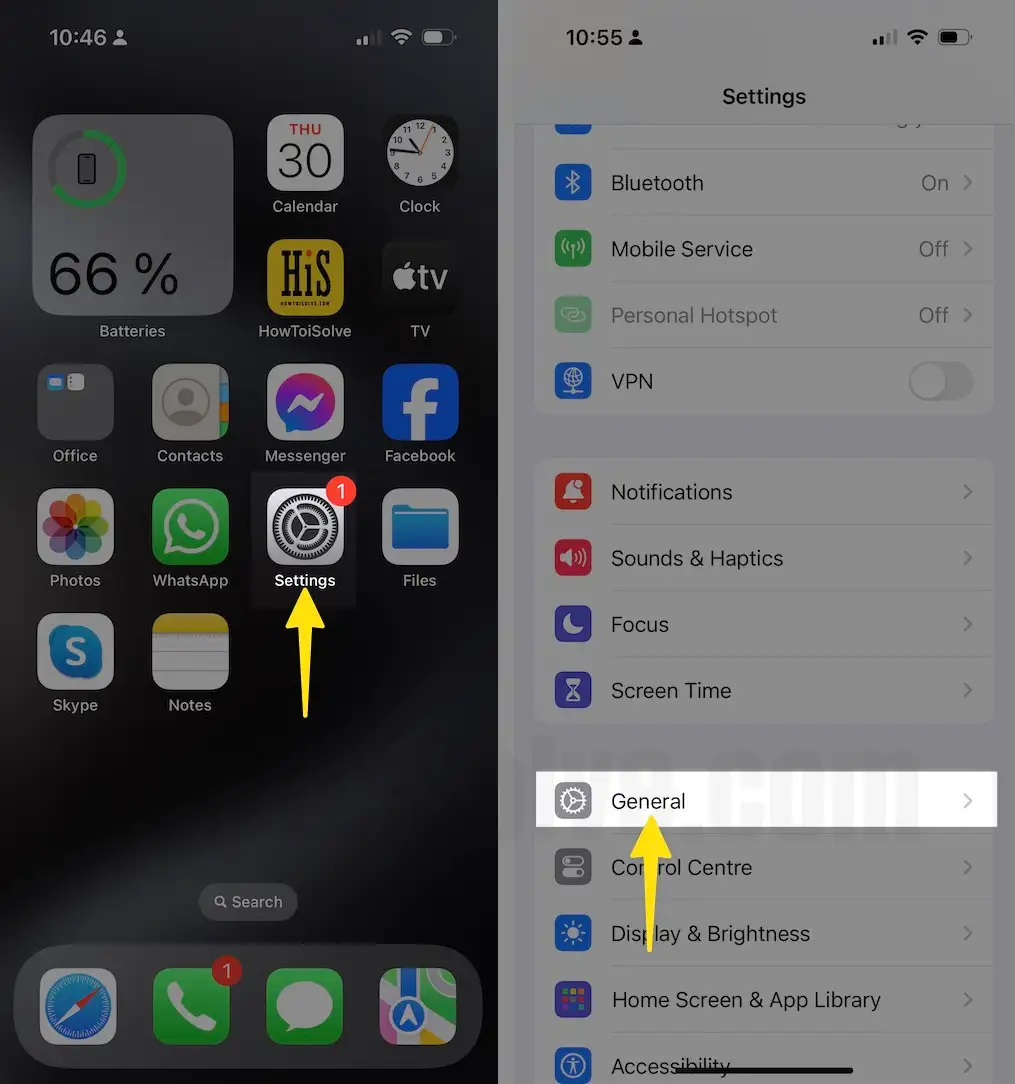
Шаг 2: Нажмите «Обновление программного обеспечения». Теперь позвольте вашему устройству проверить наличие обновлений. Если доступно, нажмите «Установить сейчас».
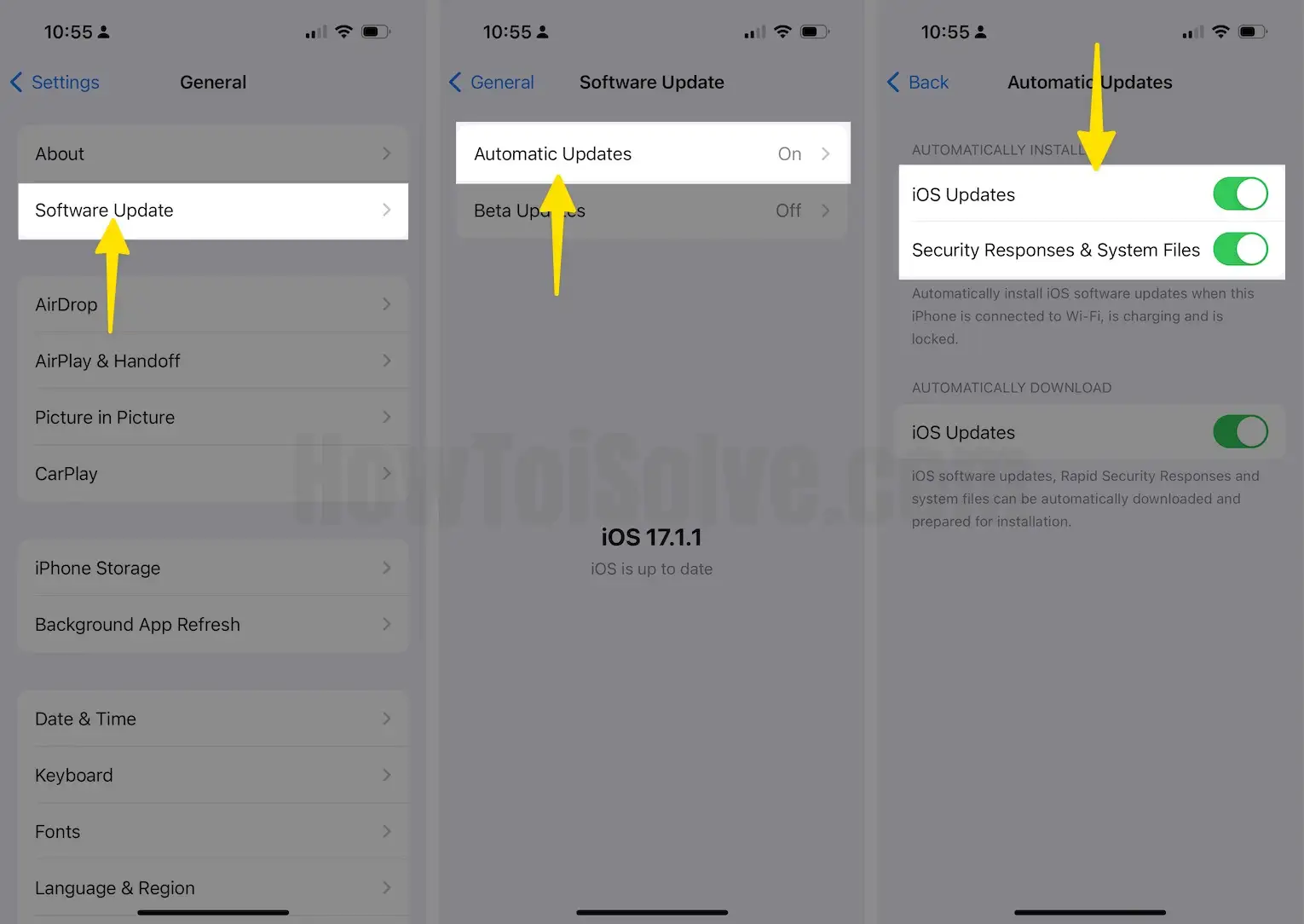
Решение № 11. Удалите и переустановите приложение Facebook
Если обновление приложения Facebook недоступно, его удаление приведет к удалению всех связанных данных, а затем повторная установка позволит начать все сначала. Таким образом, Facebook случайным образом аварийно завершает работу на ваших устройствах Apple; давайте попробуем!
Для этого выполните следующие действия.
Шаг 1. Нажмите и удерживайте значок приложения Facebook> В появившемся меню нажмите «Удалить приложение».
![]()
Шаг 2. Во всплывающем окне выберите «Удалить Facebook»? Удаление этого приложения также приведет к удалению его данных. Нажмите «Удалить приложение» для подтверждения> После этого перейдите в App Store.
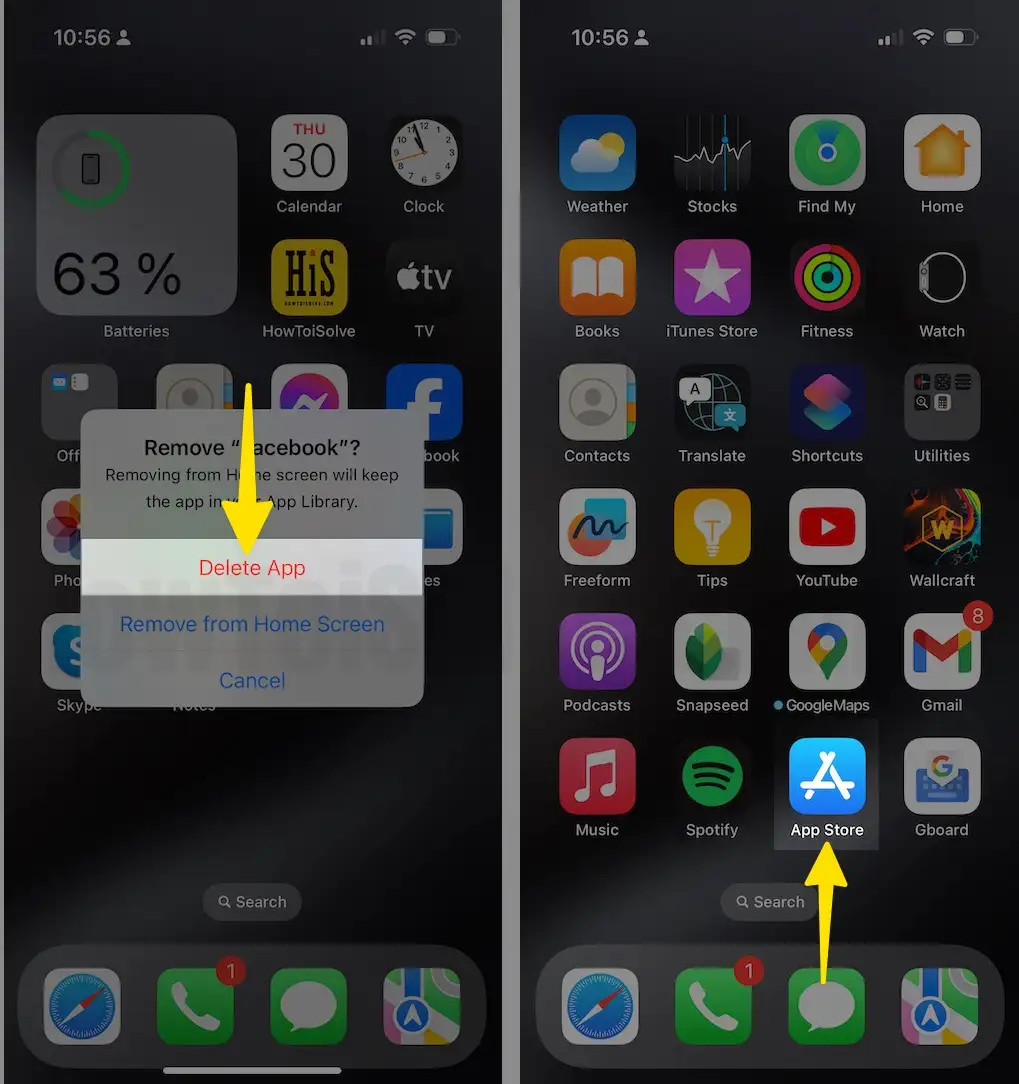
Шаг 3: Нажмите на строку поиска > Введите Facebook, а затем нажмите значок загрузки рядом с ним. После загрузки войдите в систему, используя те же учетные данные Facebook ID.
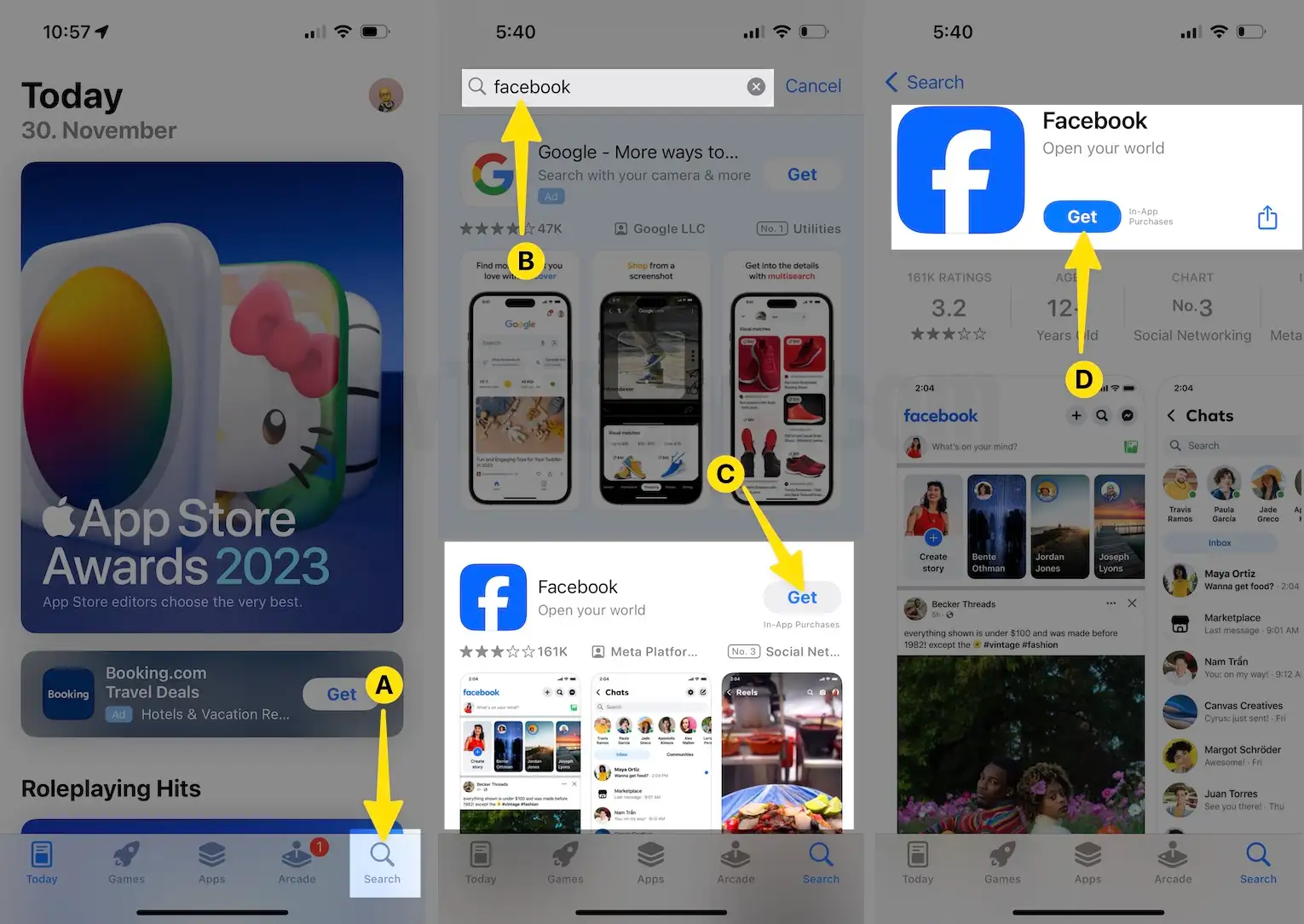
Решение № 12. Сброс вашего iPhone
Если проблема не ограничивается только приложением Facebook, рекомендуется перезагрузить iPhone. При этом будут восстановлены такие функции, как Wi-Fi, Bluetooth и другие. Вот как это сделать.
Шаг 1. Запустите приложение «Настройки» на своем iPhone и iPad> Прокрутите вниз и нажмите «Основные».
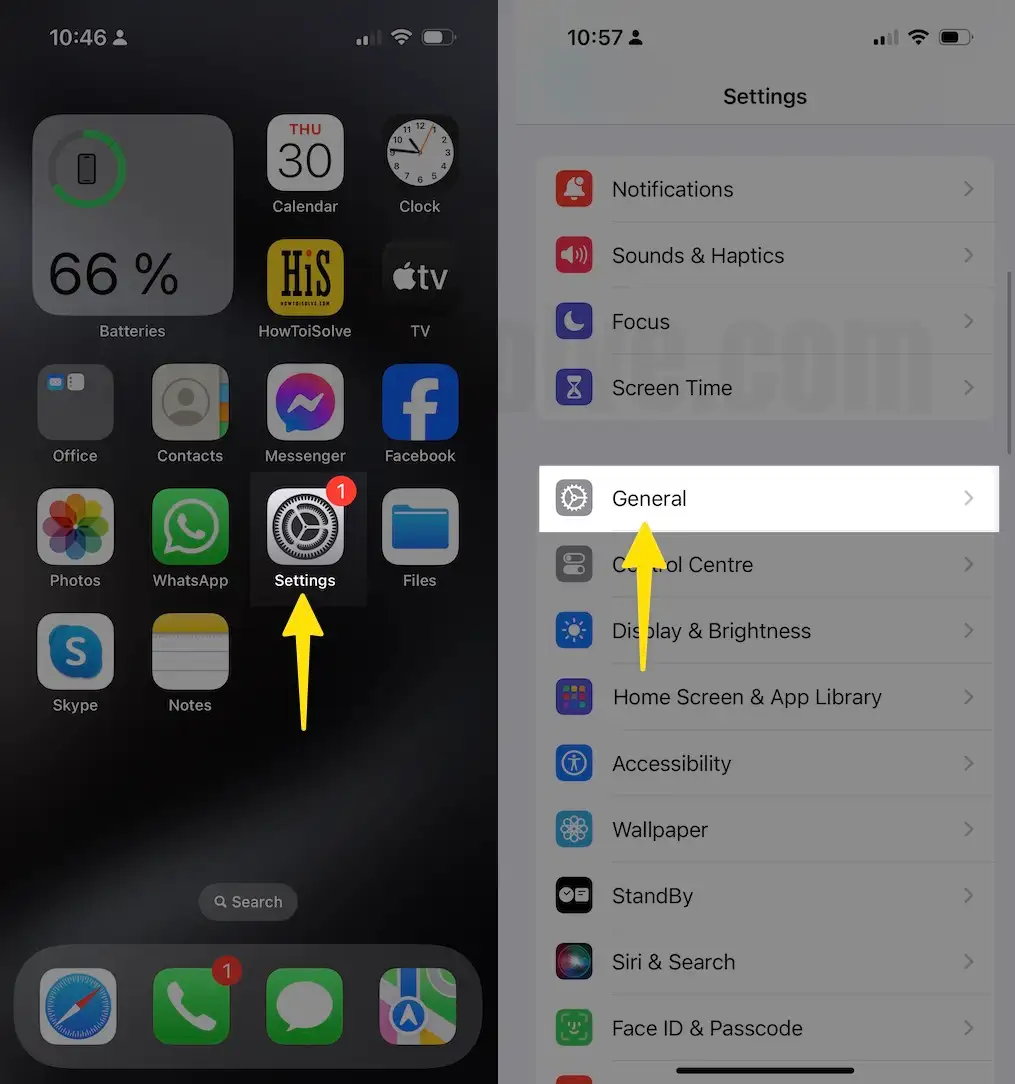
Шаг 2. Проведите пальцем вверх и нажмите «Перенести или сбросить iPhone» > на следующем экране выберите «Сброс».
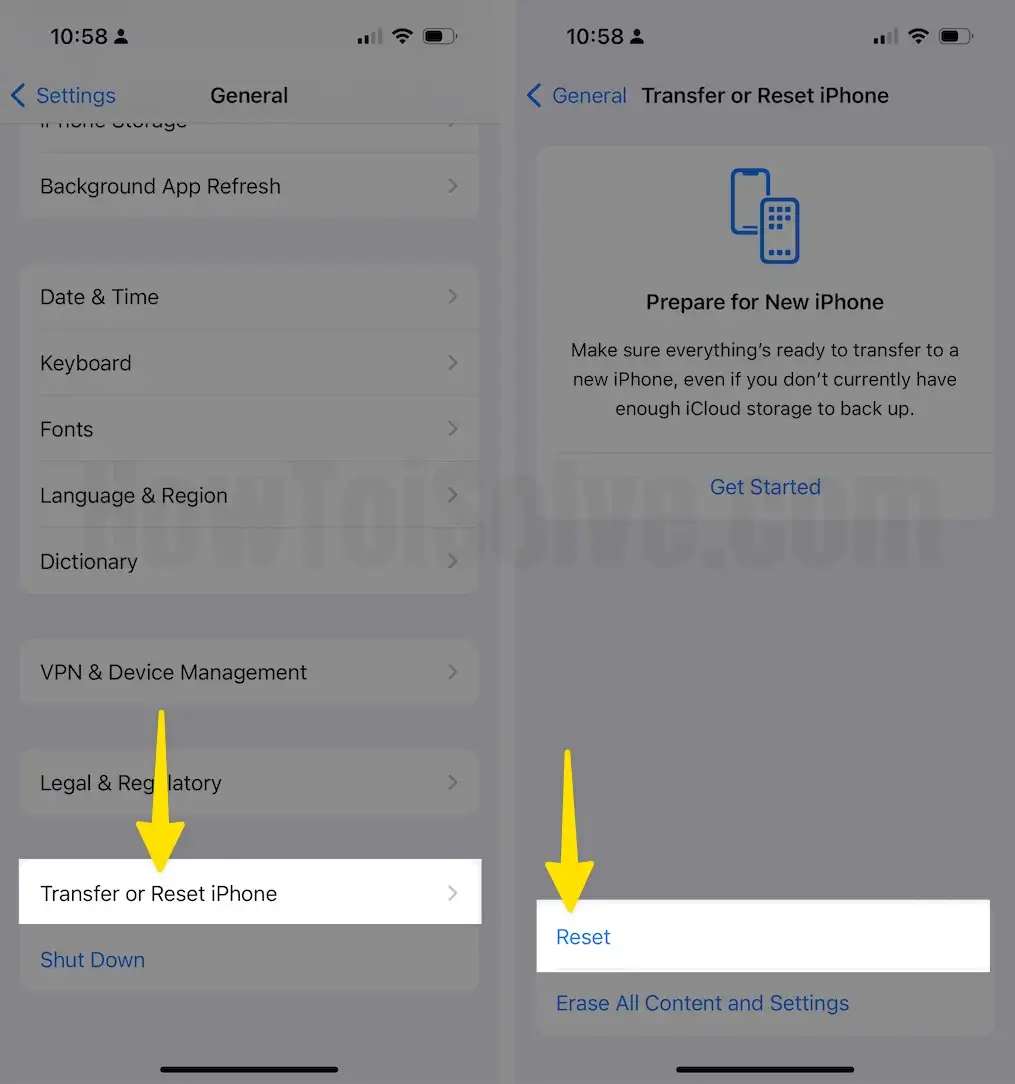
Шаг 3. В появившемся меню выберите «Сбросить все настройки» и введите код доступа к экрану блокировки.

Решение № 13. Свяжитесь со службой поддержки Facebook
Теперь единственное решение, как исправить ситуацию, когда Facebook не работает на iPhone и iPad, — это обратиться в службу поддержки Facebook. Это потому, что мы предприняли все возможные решения и представляют собой команду экспертов, которые могут помочь вам диагностировать причину проблемы и, соответственно, предложить вам ответ.
Бонусный совет: используйте Facebook Lite
Если постоянно, вы можете загрузить и установить Facebook lite, особенно если вы используете более старые модели iPhone или модели с меньшим объемом памяти. Это потому, что Facebook Lite требует меньше места для хранения и предлагает все необходимые функции.
Окончательный вердикт!
Учитывая, сколько мы тратим на Facebook, любая проблема с ним может доставить вам неприятности. Но как только вы выполните советы по устранению неполадок, упомянутые в этой статье, вы устраните проблему Facebook на вашем устройстве Apple. Пожалуйста, сообщите нам, какое решение помогло, в поле для комментариев ниже.